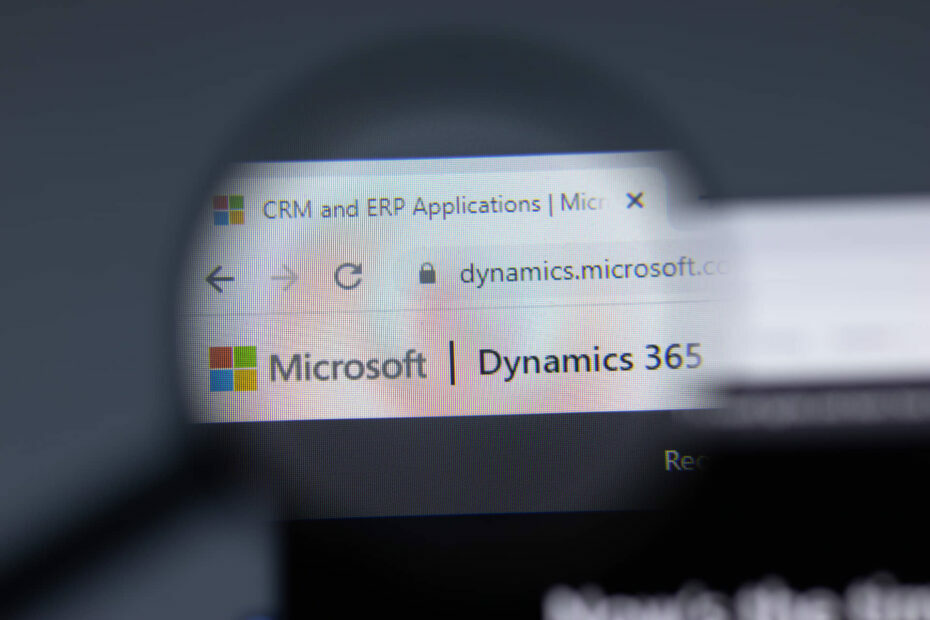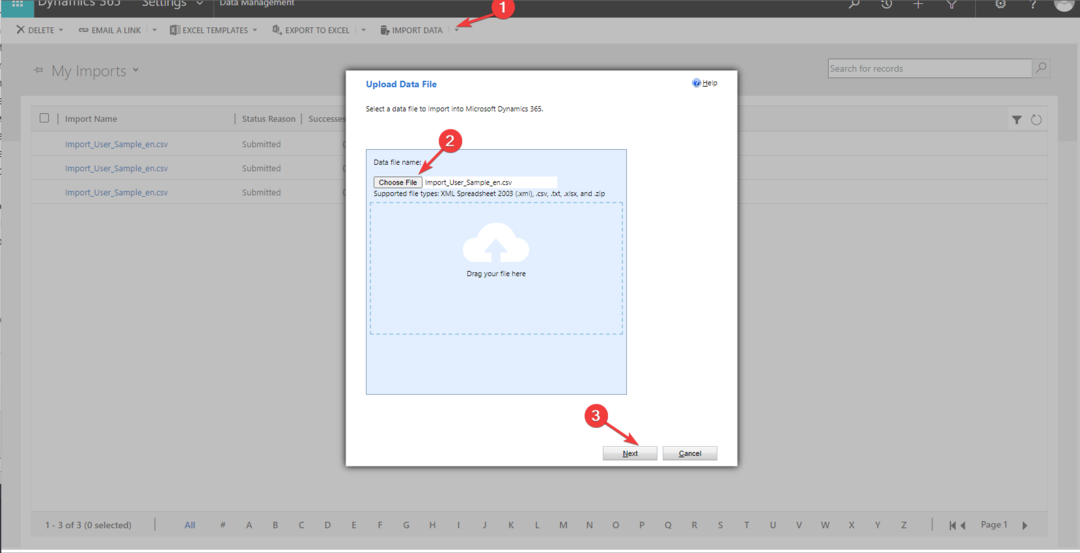Tutustu asiantuntijan testaamiin menetelmiin virheen ratkaisemiseksi
- 0x80040216 Tuonti epäonnistui -virhe saattaa ilmetä, jos tuontikartoitus on virheellinen tai Muokattava ruudukko -vaihtoehto on valittuna.
- Korjaa se tarkistamalla tietomuoto, tarkistamalla ja säätämällä tuontikartoitus tai poistamalla Muokattava ruudukko -vaihtoehto käytöstä.
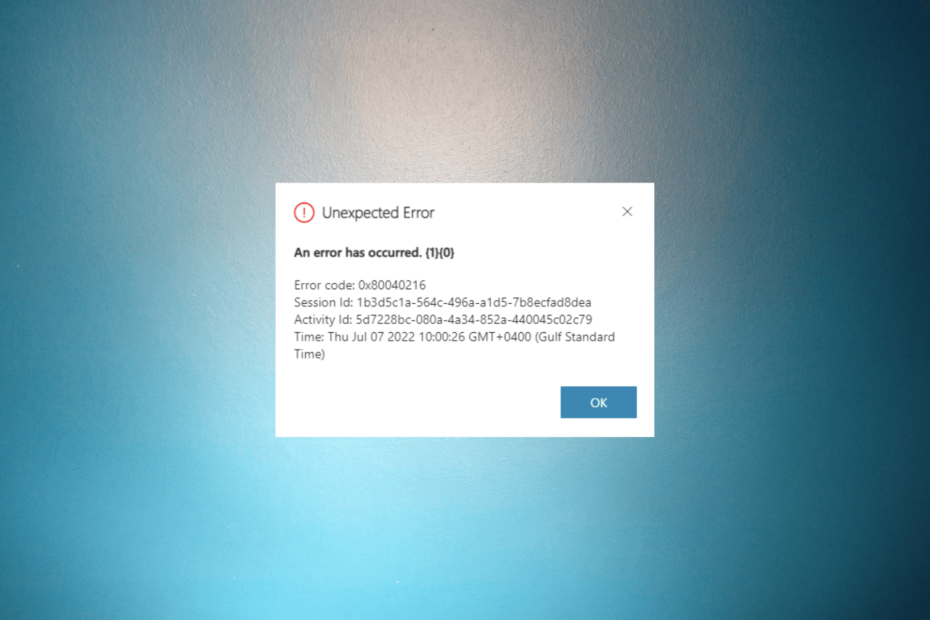
XASENNA NAPSAUTTAMALLA LATAA TIEDOSTOA
- Lataa ja asenna Fortect tietokoneellasi.
- Käynnistä työkalu ja Aloita skannaus
- Napsauta hiiren kakkospainikkeella Korjaus, ja korjaa se muutamassa minuutissa.
- 0 lukijat ovat jo ladanneet Fortectin tässä kuussa
Tietojen tuominen Excelistä Dynamics 365:een on yleinen tehtävä tietueiden hallinnassa ja päivittämisessä. Jos olet kohdannut 0x80040216 Tuonti epäonnistui -virheen yrittäessäsi tuoda tietoja Excelistä Dynamics 365:een, se voi olla turhauttavaa.
Tässä oppaassa tutkimme virheen syitä ja annamme vaiheittaiset ohjeet, jotka auttavat sinua ratkaisemaan sen.
Mikä aiheuttaa 0x80040216 Tuonti epäonnistui -virheen?
Tämän virheen esiintymiseen tuontiprosessin aikana on useita syitä. joitain yleisimmistä mainitaan tässä:
- Virheellinen tietomuoto – Jos tuotavan tiedoston muotoa ei tueta tai tietorakenne on yhteensopimaton Dynamics 365:lle, voit kohdata tämän virheen.
- Virheellinen tuontikartoitus – Epätäydellinen tai epätarkka kenttien kartoitus tuontiprosessin aikana voi johtaa virheisiin ja aiheuttaa tämän ongelman.
- Muokattava ruudukko on käytössä – Jos Muokattava ruudukko -vaihtoehto on käytössä virheen aiheuttavalle entiteetille, voit kohdata tämän ongelman.
- Tietojen vahvistus epäonnistui – Tuontiprosessi sisältää tietojen vahvistustarkistuksia, ja jos jokin tietue epäonnistuu vahvistussäännöissä, se voi laukaista ongelman.
- Riittämättömät käyttöoikeudet – Saatat nähdä tämän virheen, jos käyttäjätililläsi ei ole tarvittavia oikeuksia suorittaaksesi tuontitoiminnon.
Nyt kun tiedät syyt, siirrytään ratkaisuihin virheen korjaamiseksi.
Kuinka voin korjata 0x80040216 Tuonti epäonnistui -virheen?
Ennen kuin ryhdyt suorittamaan edistyneitä vianetsintävaiheita, sinun tulee suorittaa seuraavat tarkistukset:
- Tarkista, käytätkö laitteesi päivitettyä Dynamics 365 -versiota.
- Yritä päivittää sivu ja toista prosessi, jos käytät verkkoversiota.
- Varmista, että Excel-tiedosto, jota yrität tuoda, on tuetussa muodossa, kuten CSV, .xls tai .xlsx.
- Varmista, että käyttäjätililläsi on tuontitoiminnon suorittamiseen tarvittavat oikeudet.
Jos olet tarkistanut nämä asiat etkä vieläkään voi suorittaa toimintoa, katso yksityiskohtaiset ratkaisut ongelman korjaamiseksi.
1. Tarkista ja säädä tuontikartoitus
- Tuoda markkinoille Dynaaminen 365 ja napsauta asetukset.
- Käytössä asetukset sivulle, napsauta avattavaa valikkoa ja valitse Tiedonhallinta.
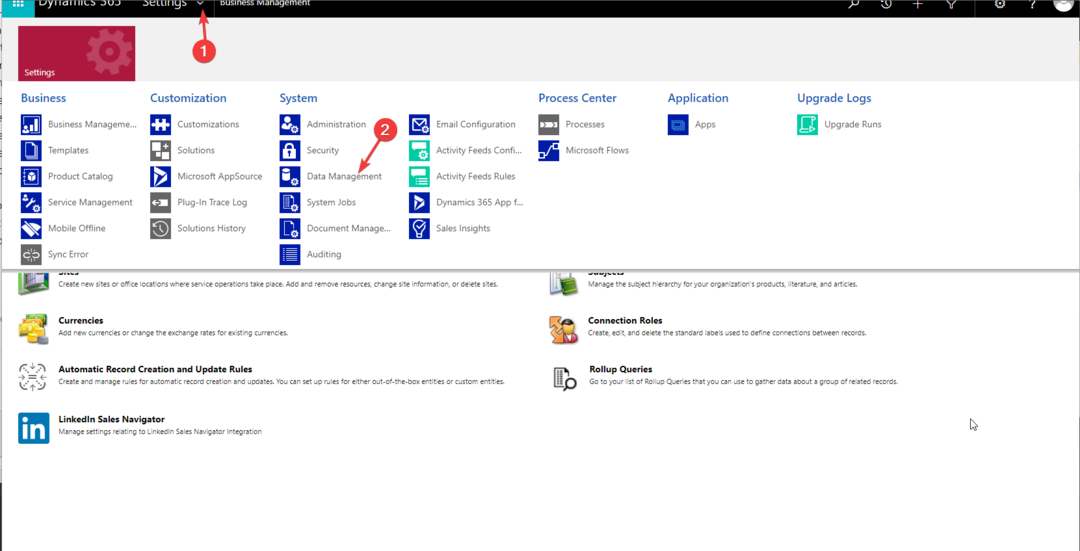
- Klikkaus Tuonti päästäksesi tuonnin hallintasivulle.
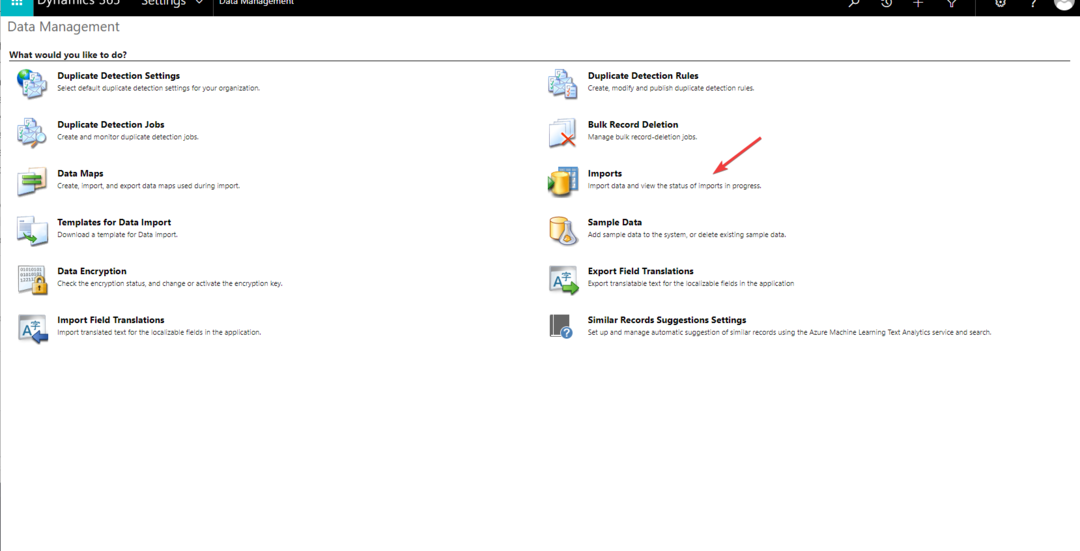
- Klikkaa Tuo dataa vaihtoehto.
- Valitse yhteensopiva tiedosto, jonka haluat tuoda, ja napsauta Seuraava.
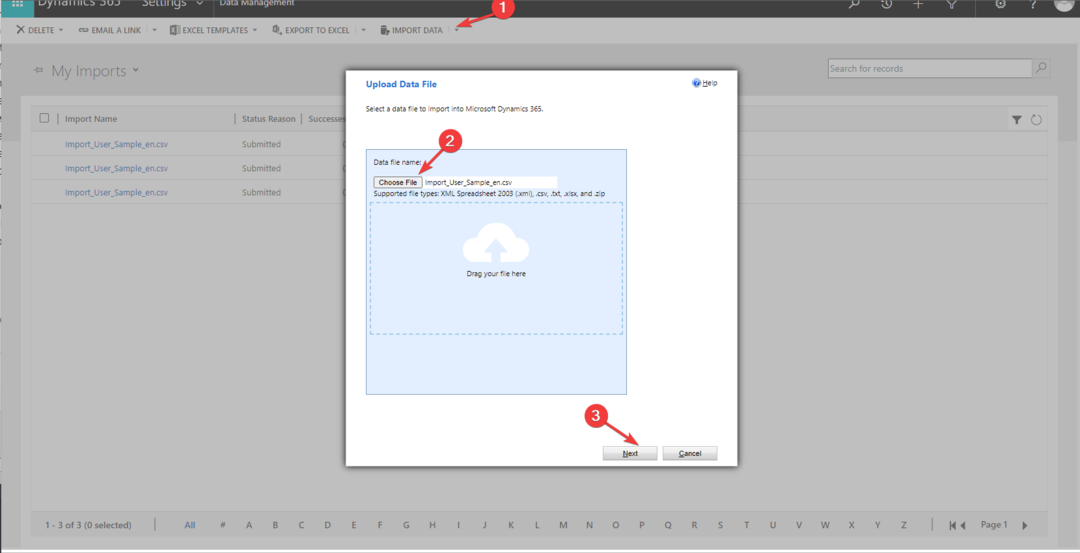
- Tiedosto ladataan; klikkaus Seuraava edetä.
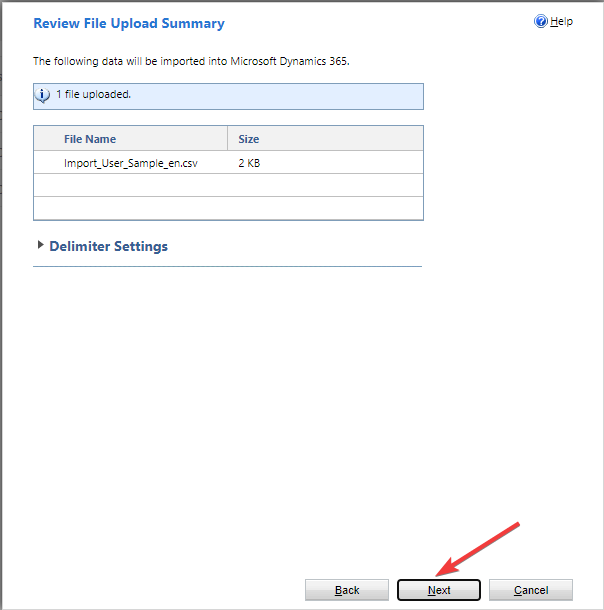
- Valitse nyt sopivat vaihtoehdot jatkaaksesi ja napsauta Seuraava.
- Valitse datakartta ja napsauta Seuraava.
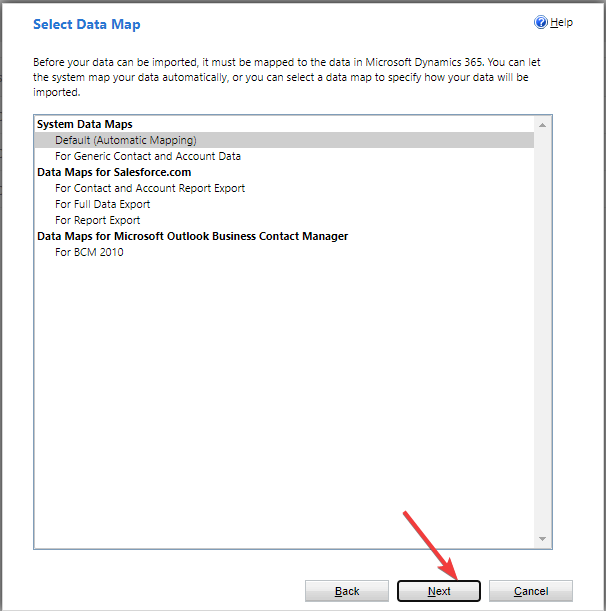
- Jälleen kerran Karttatietuetyypit sivulla, valitse sopiva vaihtoehto ja napsauta Seuraava.
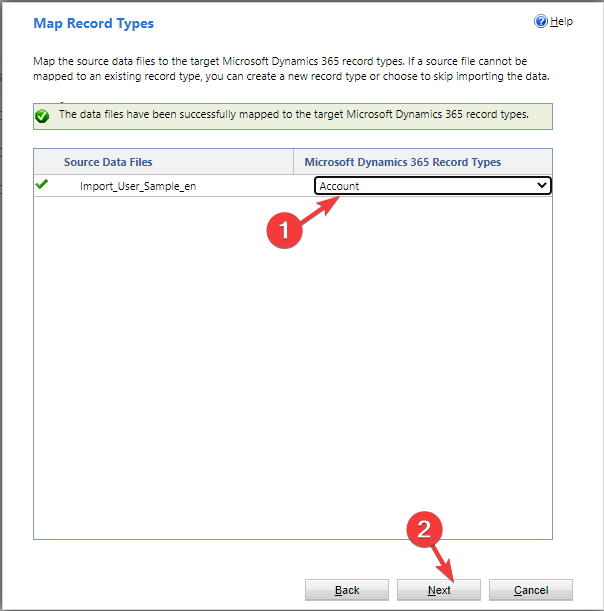
- Käytössä Karttakentät -sivulla näet Valinnaiset kentät vasemmalla ja vastaava Dynamics 365 kentät oikealla. Tarkista nyt kunkin sarakkeen vastaavuus omaan kenttään ja varmista, että sarakkeen tietotyypit vastaavat vastaavien kenttien tietoja. Jos ei, valitse vaihtoehto vastaavasti ja napsauta Seuraava.
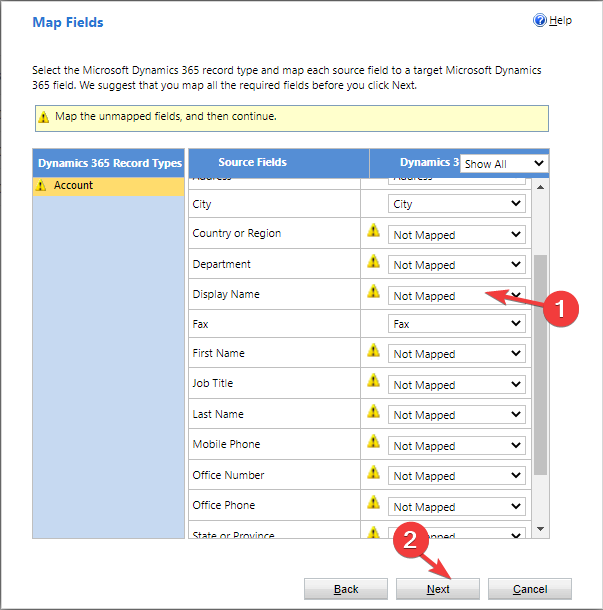
- Suorita loppuun noudattamalla näytön ohjeita ja napsauta Lähetä saada valmiiksi.
- Jasper AI ei toimi: 5 tapaa korjata se nopeasti
- Chatsonic ei toimi: 5 nopeaa tapaa korjata se
- Eikö Bard AI toimi? Näin voit korjata sen
- Miksi tilisi ei ole oikeutettu tähän ominaisuuteen [New Bing]
- Korjaus: Järjestelmä. Data. SqlClient. SqlException (0x80131904)
2. Poista Muokattavat ruudukot -vaihtoehto käytöstä
- Tuoda markkinoille Dynaaminen 365 ja napsauta asetukset.
- Käytössä asetukset sivulle, napsauta avattavaa valikkoa ja valitse Mukautukset.
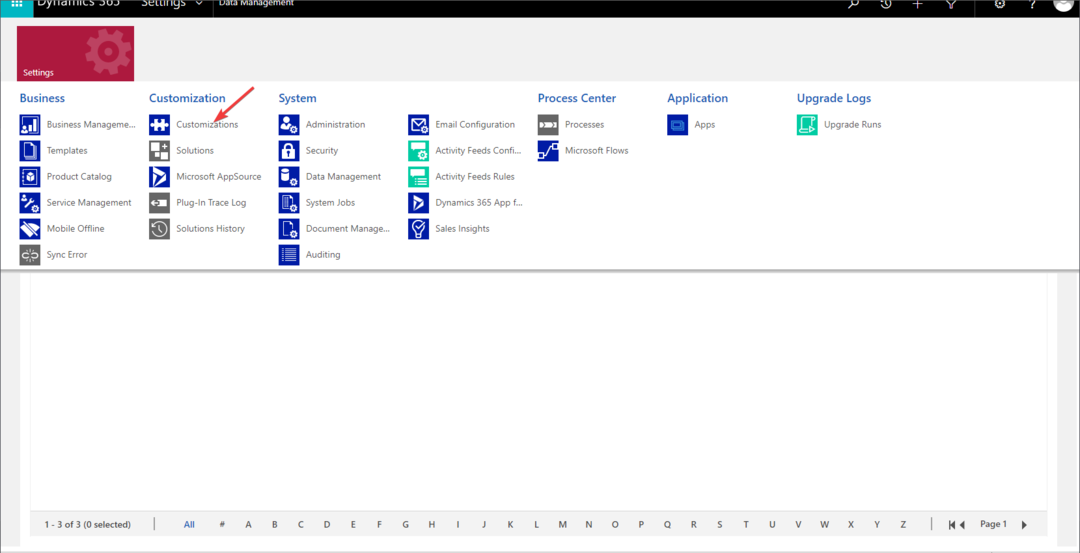
- Klikkaus Mukauta järjestelmää.
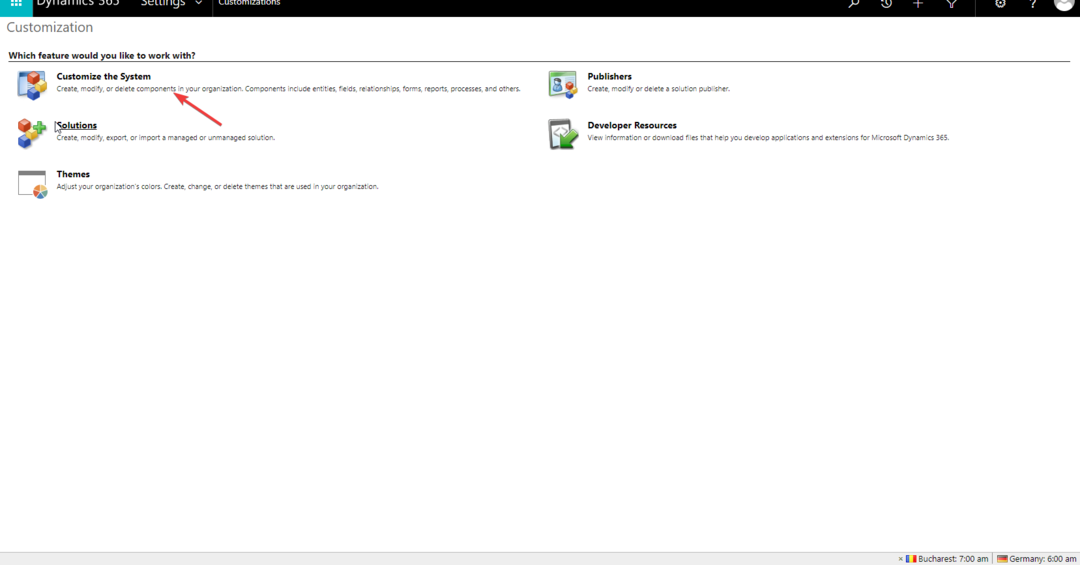
- Siirry nyt kohtaan Komponentit ja napsauta Entiteetit.
- Valitse entiteetti, johon haluat tehdä muutoksia.
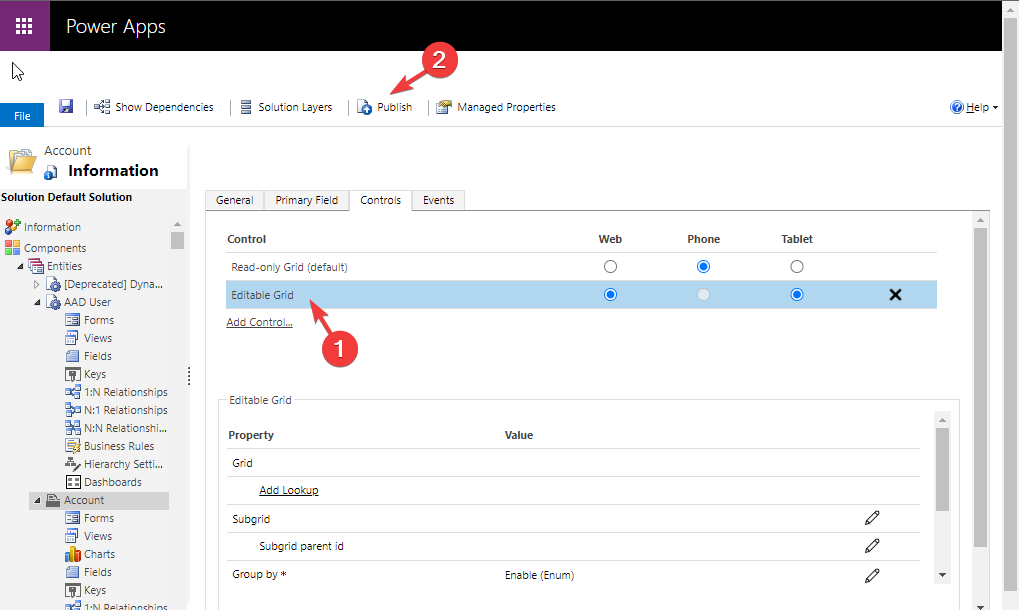
- Mene Säätimet, paikantaaMuokattava ruudukko, poista sen valinta Web, Tabletti, ja Puhelinja napsauta sitten Julkaista tallentaaksesi muutokset.
Joten nämä ovat vaiheet Dynamics 365:n 0x80040216 Tuonti epäonnistui -virheen korjaamiseksi. Jos etsit selaimet, jotka tukevat Dynamics 365:tä, suosittelemme, että luet tämän oppaan.
Jos sinulla on kysyttävää tai ehdotuksia, mainitse ne alla olevassa kommenttiosassa.
Onko sinulla edelleen ongelmia?
Sponsoroitu
Jos yllä olevat ehdotukset eivät ratkaisseet ongelmaasi, tietokoneessasi saattaa esiintyä vakavampia Windows-ongelmia. Suosittelemme valitsemaan all-in-one-ratkaisun, kuten Fortect korjata ongelmat tehokkaasti. Asennuksen jälkeen napsauta vain Näytä&Korjaa -painiketta ja paina sitten Aloita korjaus.